
Vous partez pour une escapade ou un voyage à l’extérieur, et vous voulez
utilisez votre tablette ou votre ordinateur portable, pour vous
brancher à l’Internet?
Mais là où vous êtes, le
Wi-Fi n’est pas disponible!
Saviez-vous que c’est possible de se
servir de son Smartphone, comme point d’accès Wi-Fi mobile, si vous
avez un forfait de données cellulaires?
- Utilités du partage de la connexion réseau de votre téléphone.
- Comment utiliser un Smartphone Android comme point d'accès Wi-Fi mobile?
- Comment partager sa connexion réseau avec un iPhone?
- Un autre utilisateur que vous peut-il utiliser votre réseau mobile de votre téléphone?
Vous êtes confortablement installé dans votre hébergement ou partout ailleurs, et vous souhaiteriez ou préfèreriez consulter le web ou pour toute autre utilisation en ligne (musique en streaming, visionnement de films ou vidéos, jeux…) avec votre tablette (ou même avec votre ordinateur), offrant un écran plus grand et pratique, que votre téléphone, mais celle-ci (ou celui-ci) n’offre pas la possibilité de vous brancher directement avec un réseau mobile, et malheureusement, vous n’avez pas accès au Wi-Fi, à l’endroit où vous souhaitez vous connecter?
Pas de problèmes, si vous avez avec vous votre Smartphone, avec lequel vous avez accès au réseau de votre fournisseur ou opérateur mobile, et que bien entendu ce réseau entre bien là où vous vous situez !
Il vous suffit alors d’utiliser votre téléphone comme point d’accès Wi-Fi mobile pour votre tablette ou ordi!
Je vous montre, dans cet article, comment procéder, que vous déteniez des appareils fonctionnant sous Android ou iOS.
Il existe en fait, trois ou quatre méthodes (selon le type d'appareil et les versions du système d'exploitation utilisé), comme par exemples: Modem Bluetooth, Modem USB, Modem Ethernet, pour partager votre connexion cellulaire.
Je vais me concentrer ici sur la méthode la plus simple, soit le Point d'accès mobile ou Partage de connexion via Wi-Fi.
Vous pouvez consulter la vidéo YouTube que j'ai préparé sur ce sujet, et /ou poursuivez votre lecture!
Sachez toutefois, que vous pourriez le faire aussi avec un branchement USB, Ethernet ou Bluetooth (selon votre appareil). Je pourrai y revenir éventuellement.
Que vous ayez deux appareils sous Android ou iOS, ou même un appareil sous Android et l’autre avec iOS, ça n’a pas d’importance, en autant que vous ayez un appareil qui peut se connecter avec un réseau cellulaire ou mobile!
REMARQUE: Votre opérateur doit permettre d’utiliser cette fonctionnalité, ce qui est généralement le cas. Si vous n’arrivez pas à activer la dite fonctionnalité, contactez votre fournisseur de réseau mobile.
AVERTISSEMENTS: En utilisant ainsi votre réseau mobile de
votre téléphone, sur votre tablette ou ordinateur, vous consommerez par
conséquent des «
Données de votre forfait mobile
».
Assurez-vous donc d’avoir suffisamment de Go compris dans votre
forfait local ou international (avec une carte SIM local ou eSim), s'il
n'est pas illimité, avant d’utiliser cette fonctionnalité.
De plus, sachez que la transformation de votre appareil en «Routeur Wi-Fi» consomme plus de puissance, et que par conséquent, votre batterie de votre téléphone pourrait se décharger plus rapidement!
Utilités du partage de la connexion réseau de votre téléphone avec votre tablette ou ordinateur
Tellement pratique cette fonctionnalité de partage de la connexion réseau du téléphone, que j’utilise régulièrement, lors de mes séjours à l’extérieur, quand je veux visionner un film ou une vidéo, par exemples…Sur l’écran microscopique de mon téléphone, ce n’est pas fantastique!

|
|
Visionnement film sur tablette | Partage Réseau mobile |
Écrire ou consulter des petits courriels, textos ou messages avec mon appareil téléphonique, ça peut aller, mais lorsque j'ai besoin d'un écran et / ou d'un clavier plus ergonomique, j'ai besoin d'une tablette ou d'un ordinateur (portable ou non)!
En outre, quand je suis à l'extérieur, pour mes escapades de courte durée ou mes voyages de longue durée, il m'arrive d'être confronté au fait que le Wi-Fi à certains endroits n'est pas disponible ou qu'il est excessivement lent.
Si je souhaite naviguer sur internet ou me divertir sur ces réseaux, cette solution s'avère alors très utile.
Je m'en sers aussi, lorsque je suis à la maison et que le Wi-Fi n'est pas disponible, en raison d'une panne d'électricité ou de réseau, par exemples (oui, ça arrive à l'occasion!).
J'aime beaucoup mieux utiliser mon ordi pour écrire mes articles de blog!
Avec cette fonctionnalité, je peux très bien continuer à le faire, en utilisant mon réseau mobile sur mon téléphone, comme point d'accès Wi-Fi mobile ou modem.
Vous êtes du même avis ou vous faites face aussi à ces situations, alors
vous devez savoir comment faire pour
partager votre accès au réseau mobile de votre Smartphone!
Comment utiliser son Smartphone sous Android comme point d’accès Wi-Fi mobile?
Vous utilisez un réseau mobile avec un téléphone fonctionnant sous Android, et vous voulez vous en servir comme point d’accès Wi-Fi ou modem pour votre tablette, peu importe que cette dernière soit sous Android ou iOS ou encore avec votre ordinateur?
Sachez d'abord comment activer cette fonctionnalité sur votre téléphone intelligent, pour par la suite utiliser votre réseau mobile de votre appareil téléphonique, pour vous connectez sur votre tablette ou ordinateur.
Comment activer et configurer le point d'accès mobile sur Android?

|
| Utiliser téléphone Android : Point d'accès mobile |
Suivez ces cinq étapes simples à exécuter: Ici, pour fins de démonstration, j'utilise un téléphone Samsung fonctionnant sous Android.
Il peut y avoir de petites différences, selon le modèle Android que vous utilisez (LG, Sony, Huawei, Google, Motorola et bien d'autres).
❶ Rendez-vous dans vos paramètres de votre appareil téléphonique
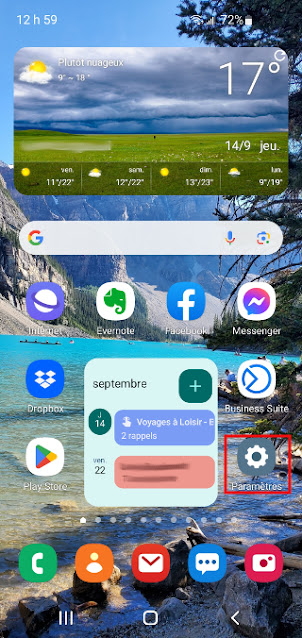
|
|
Point d'accès mobile | Étape 1: Paramètres |
❷ Sélectionnez «Connexions»
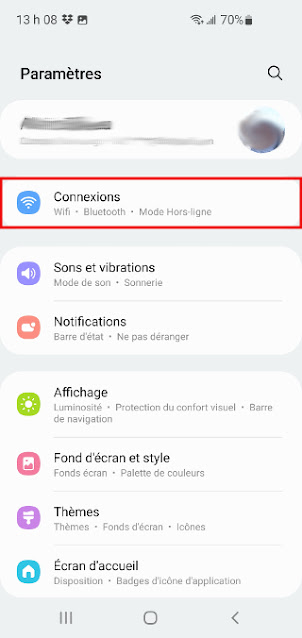
|
|
Point d'accès mobile | Étape2: Connexions |
❸ Cliquez sur «Point d'accès mobile et modem»
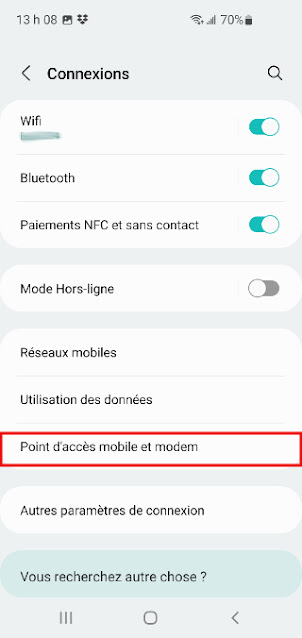
|
|
Point d'accès mobile | Étape 3: Point et modem |
Selon le type d'appareil que vous utilisez, il se peut que l'on vous propose directement un menu Wi-Fi.
❹ Activez la fonctionnalité «Point d'accès mobile», en appuyant sur le commutateur.
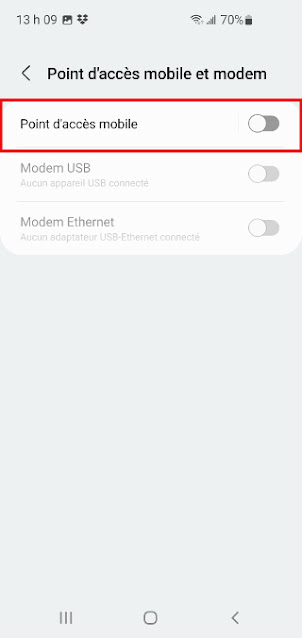
|
|
Point d'accès mobile | Étape 4: Activer la fonction |
Après avoir activé cette fonctionnalité, vous devriez voir une icône qui s'affiche dans la barre d'état de votre appareil en haut, à droite.
La forme de l'icône diffère selon le type d'appareil Android que vous utilisez.
❺ Optionnels: Après avoir été activé, en appuyant sur «Point d'accès mobile», vous pourriez, si désiré, modifier certains paramètres, comme le nom du Réseau qui apparaitra pour la connexion Wi-Fi, le code de sécurité, la bande passante et le mot de passe à utiliser pour se connecter.
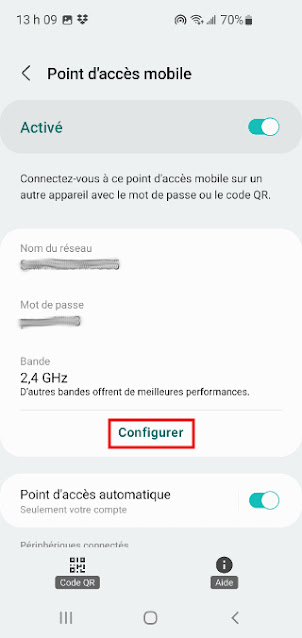
|
|
Point d'accès mobile | Étape 5a - Paramètres |
NOTE: Si vous avez des appareils et un compte Samsung, comme moi, vous aurez aussi une fonctionnalité «Point d'accès automatique», qui vous permettra d'avoir une connexion Wi-Fi automatique (sans mot de passe) avec vos appareils, par exemple, un téléphone Samsung et aussi une tablette Samsung.
Appuyez simplement sur «Configurer», pour faire les modifications souhaitées. Je ne vous conseille pas cependant de changer le code de sécurité.
Bref, il vous suffit de taper avec votre clavier les changements désirés et de cliquer sur le bouton «Enreg.» ou «Annuler».
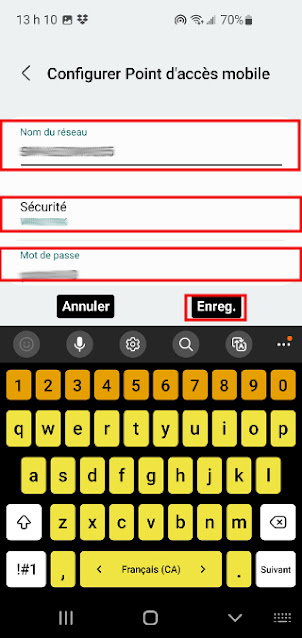
|
|
Point d'accès mobile | Étape 5b: Configurations |
De plus, vous pourriez également changer certains paramètres avancés, variables selon le type d'appareil utilisé.

|
|
Point d'accès mobile | Étape 5c: Paramètres avancés |
Comme ces paramètres sont bien spécifiques à chaque type d'appareil utilisé, je vous invite à explorer chacun d'entre eux, avec votre propre appareil, pour les expérimenter à votre convenance. J'y reviendrai ultérieurement, pour plus de détails et informations.
Comment vous connectez au Réseau Wi-Fi de votre téléphone sur votre tablette (ou ordinateur)?
Lorsque vous aurez effectué toutes ces opérations sur votre téléphone, il suffira par la suite, de vous connecter à ce réseau Wi-Fi (voir nom du Réseau) sur votre tablette (ou ordinateur), en utilisant le mot de passe mentionné ci-dessus (si nécessaire).
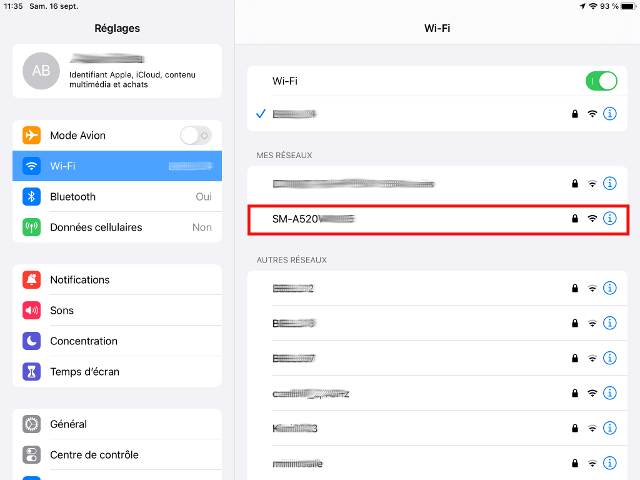
|
| Connexion réseau Wi-Fi téléphone sur tablette |
Ici, comme exemple, je veux utiliser ma tablette IPad, pour me brancher à mon réseau mobile de mon téléphone Samsung.
Je n'ai qu'à sélectionner le nom de mon réseau de mon Smartphone, parmi tous les choix possibles.
Sur certains appareils, vous pourriez aussi utiliser un code QR, pour vous connecter.
À noter que normalement le mot de passe vous sera demandé seulement la première fois que vous utiliserez ce réseau, sur votre tablette ou ordinateur.
Par la suite, lorsque vous vous reconnecterez au réseau de votre téléphone, la connexion se fera automatiquement, sans mot de passe nécessaire à entrer.
N'oubliez pas de décocher l'option «Point d'accès mobile» sur votre téléphone, lorsque vous aurez terminé vos opérations internet sur votre tablette ou ordinateur, sinon vous risquez d'utiliser inutilement vos données mobiles.
L'icône en haut à droite sur votre téléphone, n'apparaîtra plus.
Lorsque vous vous aurez décochée cette option sur votre Smartphone, vous ne verrez d'ailleurs plus le nom de votre réseau mobile, comme choix, dans vos paramètres Wi-Fi, sur votre tablette ou ordi.
Pour de plus amples informations, voir également « Utilisation d'un point d'accès Wi-Fi sur un appareil Samsung ».
Vous utilisez un iPhone et vous voulez partager votre réseau mobile avec une tablette? Comment faire?
Vous êtes plutôt propriétaire d’un iPhone, avec lequel vous êtes branché avec un réseau mobile, et vous voulez vous en servir comme point d’accès Wi-Fi avec votre tablette (iOS ou Android) ou ordinateur?

|
| iPhone - Partage connexion réseau |
La procédure à suivre est assez similaire qu’avec un Smartphone Android, avec quelques petites nuances ou particularités, propres à cet appareil Apple.
Différentes méthodes possibles selon la version iOS que vous utilisez et/ou votre opérateur réseau.
Selon votre version utilisée, vous devriez assez bien comprendre tout de même, puisque relativement facile!
Voici, les 6 étapes à suivre générales, que je vous décris succinctement ci après.
❶ Accédez à Réglages de votre iPhone
❷ 2 options possibles: Sélectionnez «Partage de connexion» ou «Données ou Réseau cellulaires» et «Partage de connexion»
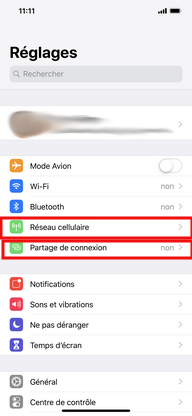
|
| IPhone - Partage connexion 2 options |
Il se peut que ce panneau soit quelque peu différent avec votre appareil, vous pourriez voir en plus de «Réseau Cellulaire» et «Partage de connexion», un autre paramètre «Opérateur», par exemple.
❸ Activez «Partage de connexion»
Quel que soit la fonctionnalité utilisée parmi les 2 possibles, l'important c'est d'activer «Partage de connexion». Ça peut être aussi «Autoriser d'autres utilisateurs».
Voici ce à quoi ça pourrait ressembler, selon la méthode ou l'option utilisée (variable selon votre version d'appareil et/ou opérateur Réseau).
| iPhone - Point d'accès mobile : Panneau 2a | iPhone - Point d'accès mobile : Panneau 2b |
❹ Vérifiez que la fonctionnalité est bel et bien activée.
Le commutateur «Partage de connexion» doit être au vert! Attendez que l'autre appareil soit bien connecté au réseau de votre iPhone.
❺ Vérifiez si le nom du téléphone et le mot de passe Wifi vous conviennent. Si vous souhaitez modifier le mot de passe, touchez le mot de passe et changez-le.
Celui-ci doit respecter certains critères: Caractères format ASCII (lettres de l'alphabet latin - minuscules ou majuscules, chiffres et certains signes de ponctuation).
De la même façon que pour les appareils Android, pour vous connecter avec votre tablette à votre réseau cellulaire de votre iPhone, il suffit de choisir le réseau Wi-Fi de votre iPhone et d'entrer le mot de passe.
Pour de plus amples informations, vous pouvez consulter le support Apple pour savoir comment « Configurer le partage de connexion sur iPhone », selon votre version iOS.
Est-ce qu’un autre utilisateur que vous, peut se servir de votre réseau mobile sur son appareil?
Toute personne peut utiliser votre réseau mobile, de votre Smartphone pour se connecter à l'internet. Il vous suffit de lui communiquer le nom de votre réseau et le mot de passe à utiliser!

|
| Partage connexion mobile avec amis |
Vous êtes rempli de générosité et vous voulez dépanner un(e) ami(e) qui voudrait aussi “profiter” de votre réseau mobile, pour accéder également à l’Internet, sur son propre appareil (téléphone, tablette ou ordinateur). Est-ce possible ?
Parfaitement… si vous lui fournissez le mot de passe requis!
À partir du moment où vous avez activé la fonctionnalité sur votre appareil téléphonique, toute personne ayant le mot de passe pourra accéder à votre réseau. Celle-ci n’aura alors qu’à se connecter au réseau Wi-Fi de votre téléphone.
Cette situation peut arriver lorsque quelqu'un près de vous, ne peut aussi bénéficier du Wi-Fi, et que son forfait mobile est plutôt limité, par exemple.
Attention toutefois, avisez cette personne qu'elle devra utiliser votre réseau avec parcimonie… ce n'est pas le temps de télécharger de lourds fichiers, de visionner un long film ou une vidéo en «streaming» ou encore de jouer à des jeux en ligne, avec votre réseau mobile, surtout si votre forfait est limité!
N'oubliez pas de déconnecter le tout sur votre téléphone, lorsque votre ami(e) aura terminé(e) sa navigation ou utilisation d'internet, car cette personne pourra utiliser votre réseau mobile à profusion, si vous ne vous débranchez pas...il ou elle risque de ne plus rester votre ami(e)!
En résumé, vous n'avez pas accès au réseau Wi-Fi, parce qu'il n'est pas disponible, en panne ou encore qu'il est trop lent, et vous souhaitez naviguer sur internet avec une tablette ou un ordinateur (portable ou non), servez-vous alors de votre téléphone, comme point d'accès Wi-Fi mobile, en utilisant le réseau cellulaire de votre opérateur local ou international (avec une carte Sim local ou eSim).
Partagez aussi votre connexion réseau de votre Smartphone avec n'importe quel utilisateur que vous autorisez.
Que vous ayez un appareil téléphonique fonctionnant sous Android ou iOS, suivez des étapes simples pour configurer cette fonctionnalité sur votre Smartphone.
Article mis à jour le 02 mai 2025


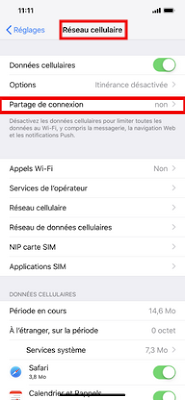






0 Commentaires
COMMENTER: Utilisez, comme identifiant, votre compte Google, votre prénom ou un pseudonyme, à votre convenance. Cliquez sur «Publier». Veuillez prouver que vous n'êtes pas un robot et cliquez de nouveau sur «Publier». Votre adresse courriel n'apparaîtra pas dans le message.
Votre commentaire sera publié après validation (Pour éviter les Spam ou messages indésirables).